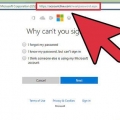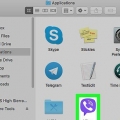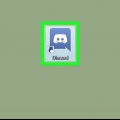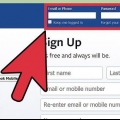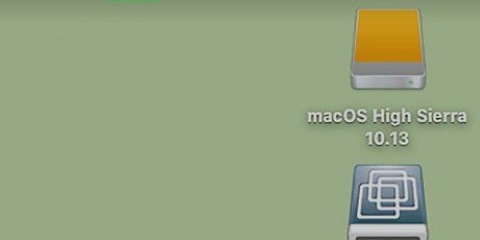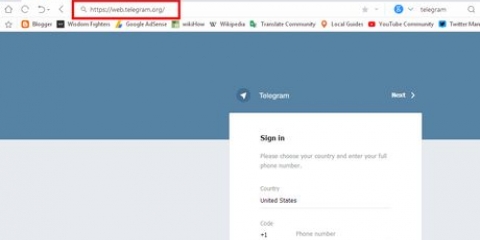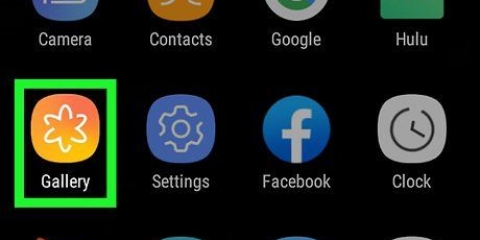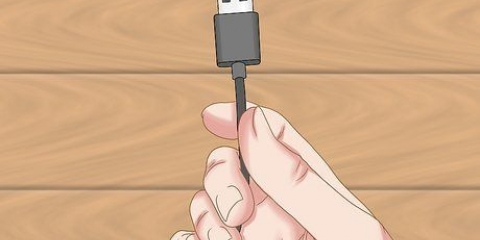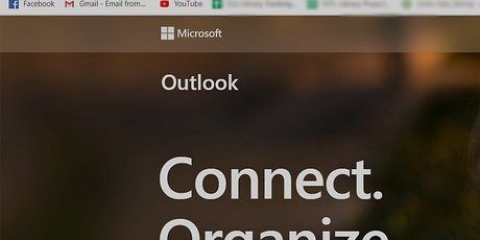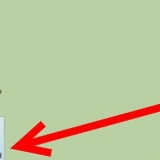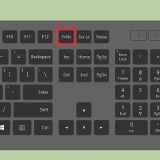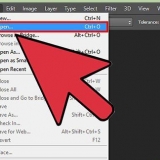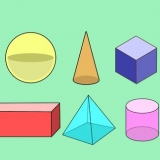Selfoonkennisgewings is gedeaktiveer solank jy by jou rekenaar aangemeld is. Om by WeChat op jou rekenaar af te meld, klik op `☰` links bo in die kolom en kies dan `Log uit`.











Solank as wat jy by jou rekenaar aangemeld is, sal selfoonkennisgewings gedeaktiveer word. Om in die toekoms by WeChat aan te meld, klik eenvoudig op `WeChat` in die Windows-kieslys. Om by WeChat op jou rekenaar af te meld, klik op `☰` in die onderste linkerhoek van WeChat, klik op `Settings` en klik dan op `Logout`.









Solank as wat jy by jou rekenaar aangemeld is, sal selfoonkennisgewings gedeaktiveer word. Om by WeChat op jou rekenaar af te meld, klik op "☰" in die onderste linkerhoek van WeChat, klik op "Settings" en dan "Sign Out".
Meld aan by wechat op 'n rekenaar of mac
Inhoud
Hierdie artikel sal jou leer hoe om die WeChat-rekenaar- of blaaiertoepassing op jou rekenaar te gebruik. Hou jou mobiele toestel byderhand, want jy sal dit nodig hê om aan te meld.
Trappe
Metode 1 van 3: Met `n blaaier

1. Maak WeChat op jou mobiele toestel oop. Dit maak dit moontlik om by WeChat op jou rekenaar aan te sluit sonder om `n aparte toepassing af te laai. As jy nie reeds op jou foon of tablet aangemeld is nie, meld nou aan.

2. Druk + in die regter boonste hoek van WeChat.

3. Druk Scan QR-kode. Dit sal WeChat se kodeskandeerder oopmaak.

4. surf nahttps://web.wechat.com op jou rekenaar. Jy kan enige blaaier, soos Safari of Chrome, gebruik. `n Groot QR-kode sal verskyn.

5. Skandeer die QR-kode op die skerm met jou selfoon. Sodra die mobiele toepassing die QR-kode geskandeer het, sal jou profielfoto op jou rekenaarskerm verskyn.

6. Druk Login op jou mobiele toestel. Jy sal nou die WeChat-tuisblad in jou blaaier sien.
Metode 2 van 3: Gebruik WeChat vir Windows

1. Gaan nahttp://www.wechat.com/en/ in `n blaaier. Hierdie metode sal handig wees om die WeChat-toepassing na jou Windows-rekenaar af te laai. Jy sal jou Android, iPhone of iPad byderhand moet hou.
2. Klik op `n Windows-logo-ikoon op `n rekenaarskerm. Dit is die tweede wit ikoon in die middel van die skerm.
Maak seker dat jy nie op die eerste Windows-ikoon (sonder `n rekenaarskerm) klik nie, want dit sal jou na die aflaaibladsy vir Windows-mobiele toestelle neem.

3. Klik Laai af. Dit is `n groen knoppie aan die linkerkant van die skerm.

4. Kies `n gids en klik op Stoor. Dit sal die WeChat-installasielêer na die geselekteerde gids aflaai.

5. Maak die WeChat-installasielêer oop. Sodra die aflaai voltooi is, sal jy gewoonlik `n skakel na die installasielêer onderaan die blaaiervenster sien. Klik daarop indien wel. Indien nie, moet jy na die gids gaan waar jy die lêer gestoor het (gewoonlik die Downloads-lêergids) en dan dubbelklik op die lêer om dit oop te maak.

6. Klik Ja om WeChat toe te laat om te installeer.

7. Klik Installeer WeChat. WeChat sal nou op jou rekenaar geïnstalleer word. Wanneer dit voltooi is, sal jy `n bevestigingsboodskap en `n groen knoppie met `Run` sien.

8. Klik Run. `n QR-kode sal saam met die boodskap verskyn (Teken aan deur die QR-kode te skandeer`.

9. Maak WeChat op jou mobiele toestel oop. Jy kan nou enige foon of tablet gebruik met WeChat geïnstalleer. Maak seker dat jy reeds op daardie toestel by WeChat aangemeld is voordat jy voortgaan.

10. Druk + op jou mobiele toestel. Dit is in die regter boonste hoek van WeChat.

11. Druk QR-kode Scan op jou selfoon. Dit sal WeChat se kodeskandeerder oopmaak.

12. Skandeer die QR-kode met jou selfoon. Sodra die QR-skandeerder van die mobiele toepassing die kode geskandeer het, sal jou profielfoto op jou rekenaarskerm verskyn.

13. Druk Enter op jou mobiele toestel. Nou behoort jy `n verwelkomingsboodskap op jou rekenaarskerm te sien saam met jou WeChat-tuisblad.
Metode 3 van 3: Gebruik WeChat vir macOS

1. G aanhttp://www.wechat.com/en/ in `n blaaier. Hierdie metode sal handig wees om die WeChat-toepassing op jou Mac af te laai. Jy sal jou Android, iPhone of iPad byderhand moet hou.

2. Klik op die ikoon van macOS. Dit is die derde ikoon van links vanaf die middel van die skerm. Dit lyk soos `n rekenaar met die woord "macOS" daarin.

3. Klik op Laai af in die Mac App Store. Dit sal die WeChat-tuisblad in die App Store oopmaak.

4. Laai WeChat op jou Mac af. Klik op `KRY` en klik dan op `INSTALLEER` om die aflaai te begin. Wanneer die installasie voltooi is, sal WeChat in jou Applications-lêergids geïnstalleer word.
Jy sal dalk met jou Apple ID moet aanmeld voordat jy WeChat kan aflaai.

5. Maak WeChat oop. Dit is in die Applications-lêergids. Om toegang tot hierdie gids te kry, maak "Finder" oop (die glimlaggende Mac-ikoon in die Dock), klik op die "Gaan"-kieslys en kies dan "Toepassings".

6. Maak WeChat op jou mobiele toestel oop. Jy kan enige foon of tablet gebruik met die WeChat-toepassing geïnstalleer. Maak seker dat jy reeds op daardie toestel by WeChat aangemeld is voordat jy voortgaan.

7. Druk + op jou mobiele toestel. Dit is in die regter boonste hoek van WeChat.

8. Druk QR-kode Scan op jou selfoon. Dit sal WeChat se kodeskandeerder oopmaak.

9. Skandeer die QR-kode met jou selfoon. Sodra die QR-skandeerder van die mobiele toepassing die kode geskandeer het, sal jou profielfoto op jou rekenaarskerm verskyn.

10. Druk Enter op jou mobiele toestel. Jy behoort nou `n verwelkomingsboodskap op jou rekenaarskerm saam met jou WeChat-tuisblad te sien.
Artikels oor die onderwerp "Meld aan by wechat op 'n rekenaar of mac"
Оцените, пожалуйста статью
Soortgelyk
Gewilde